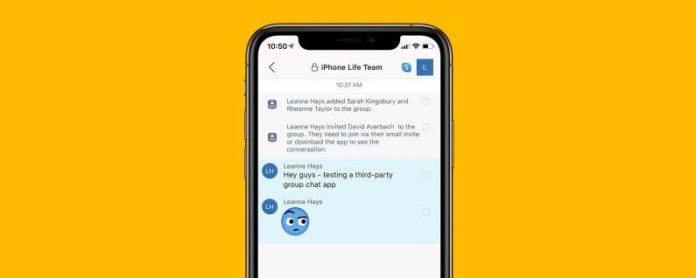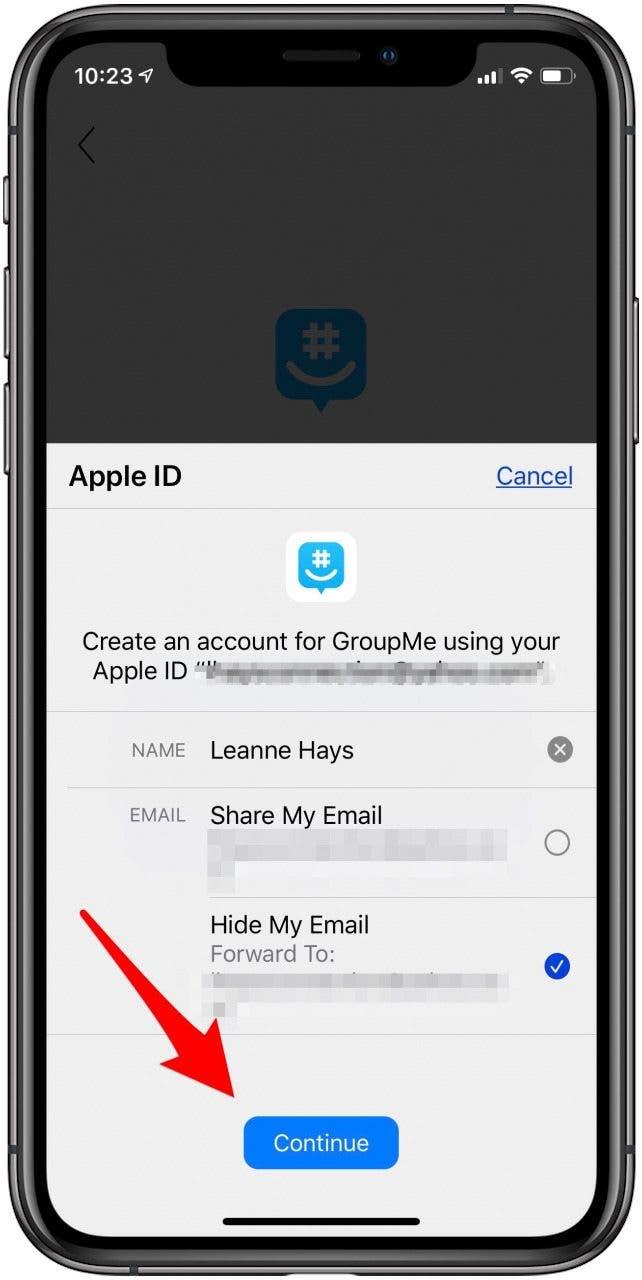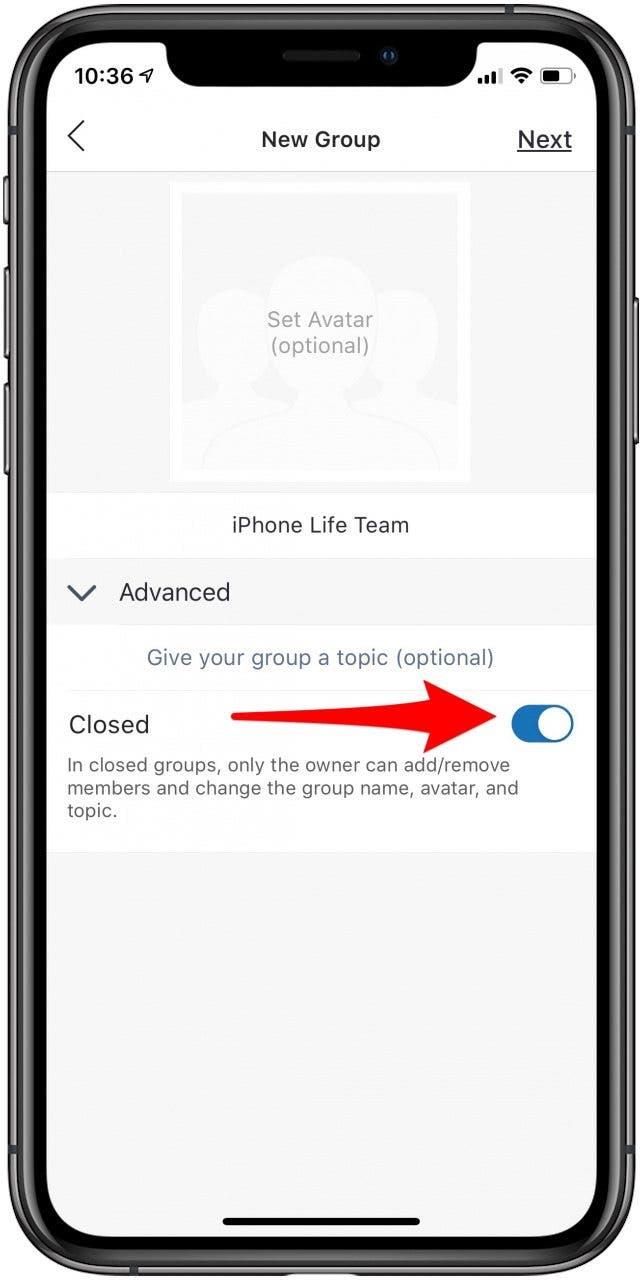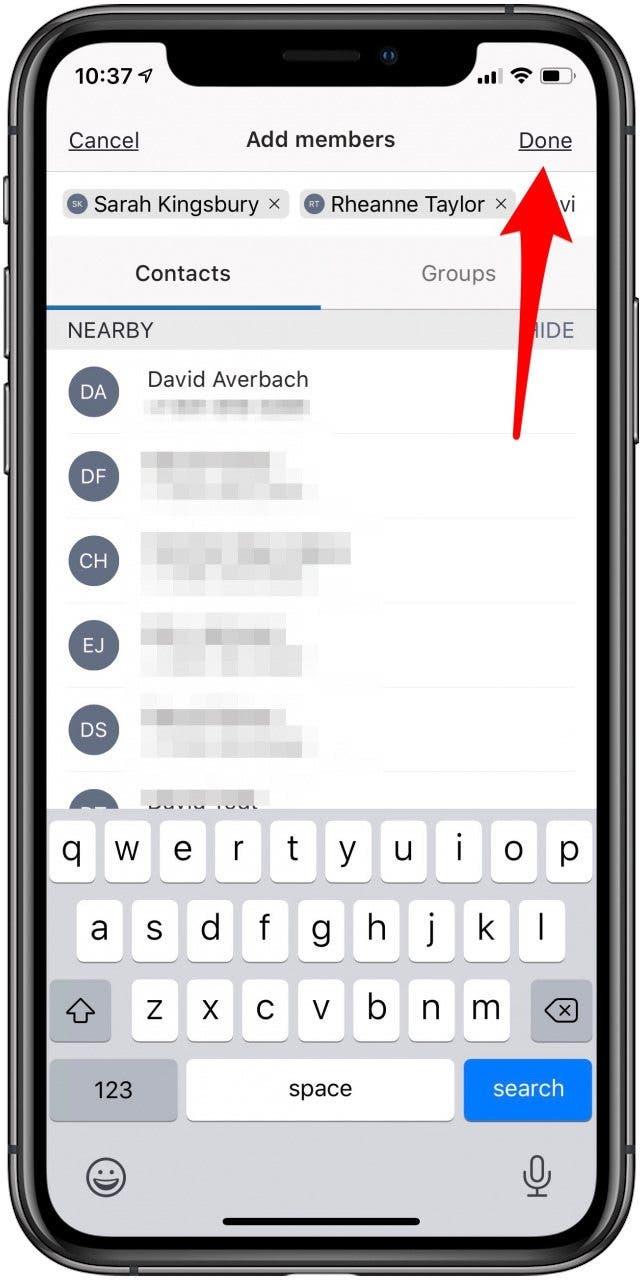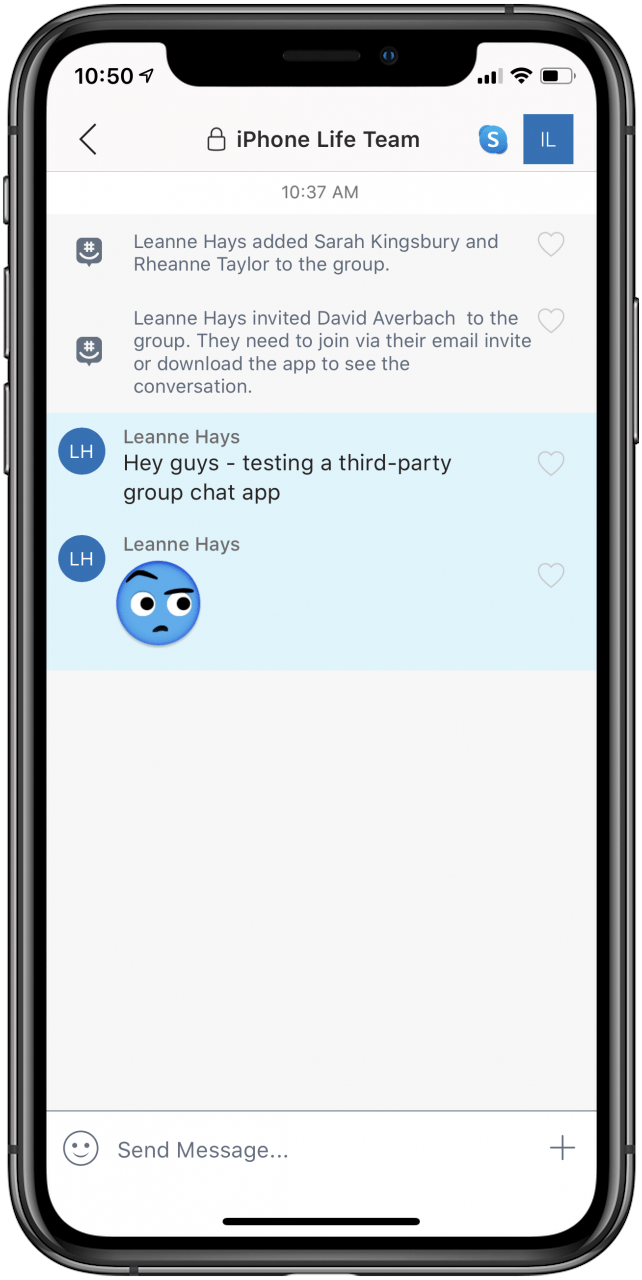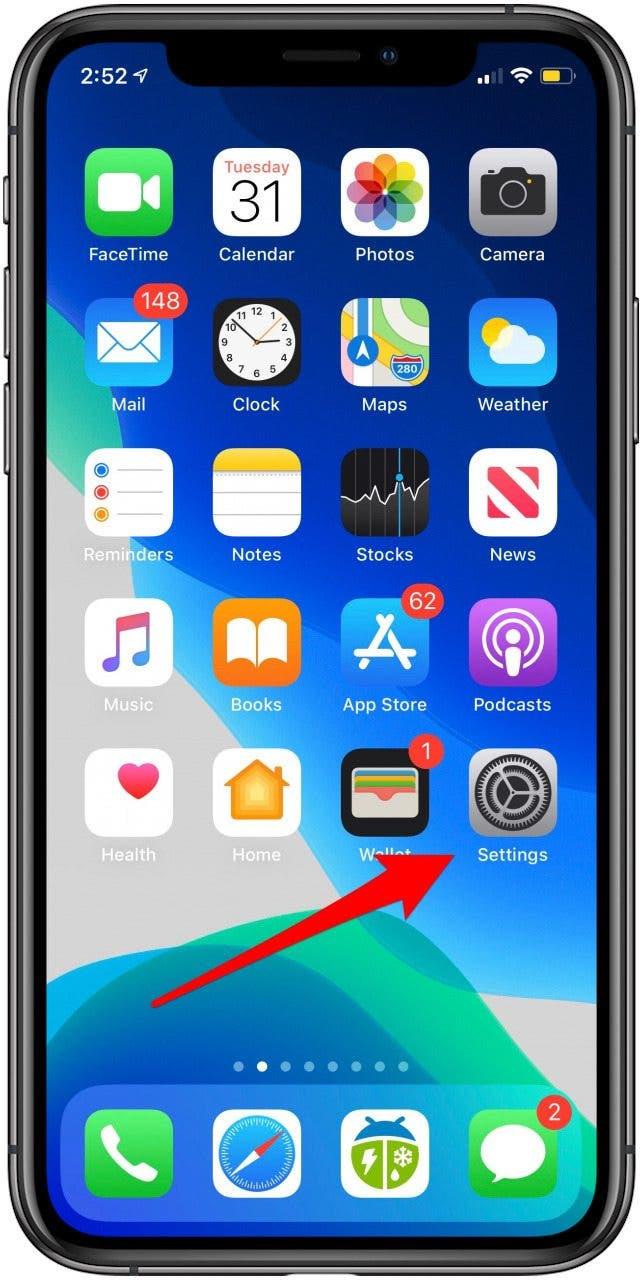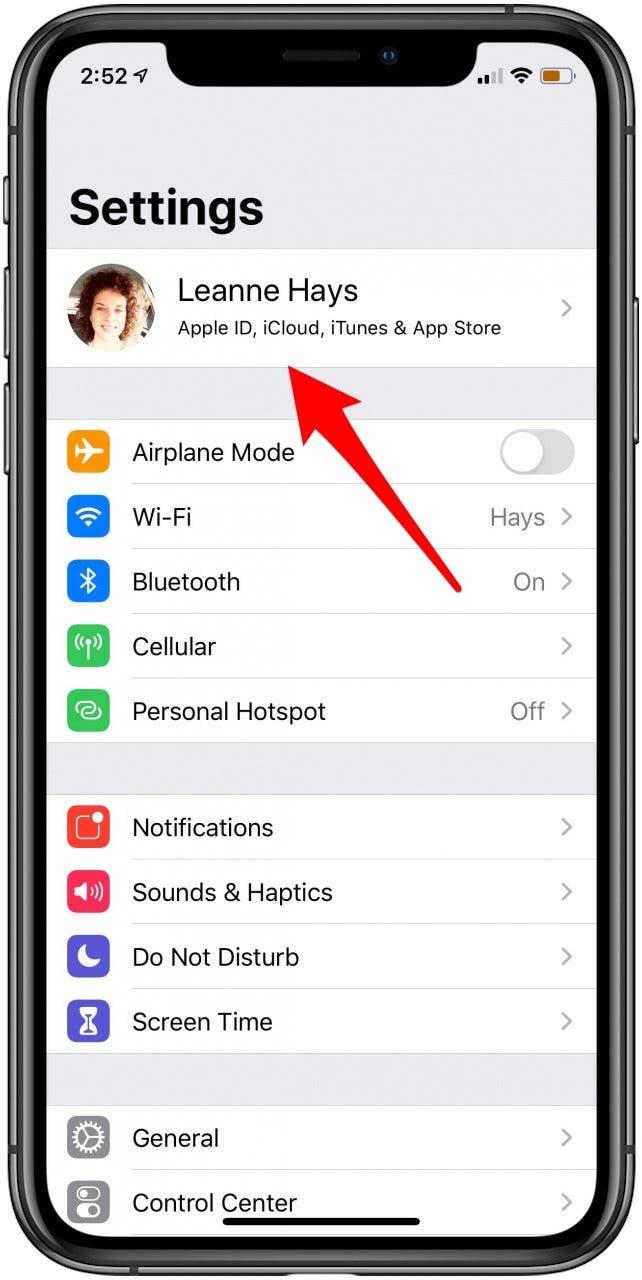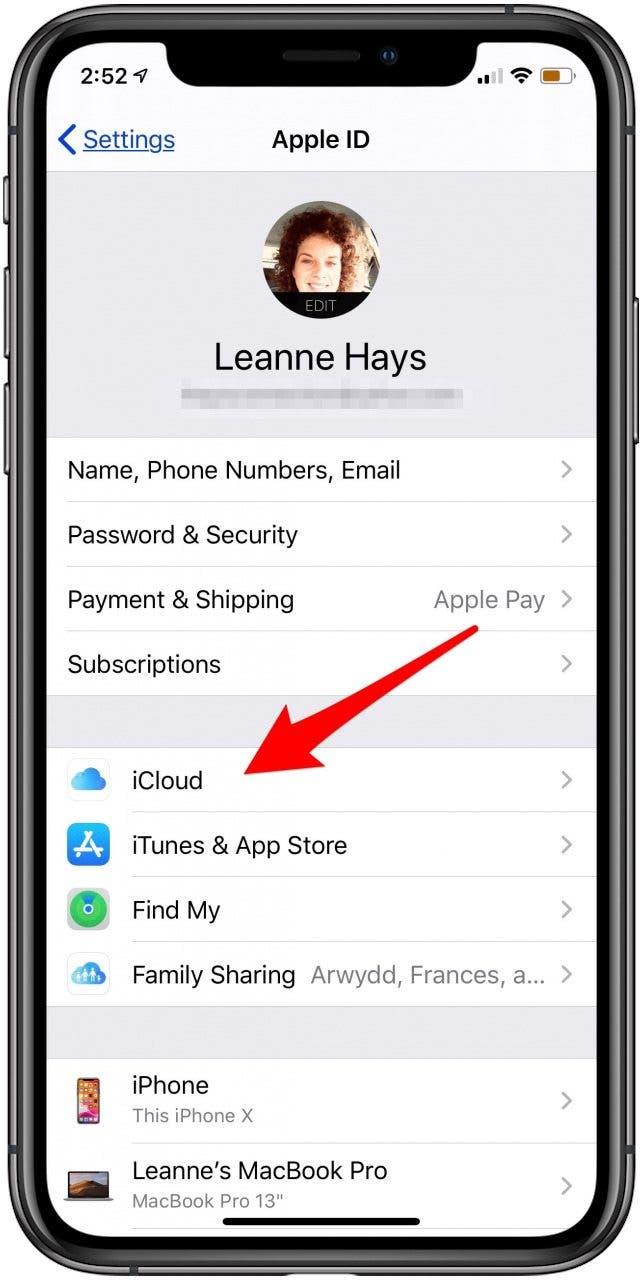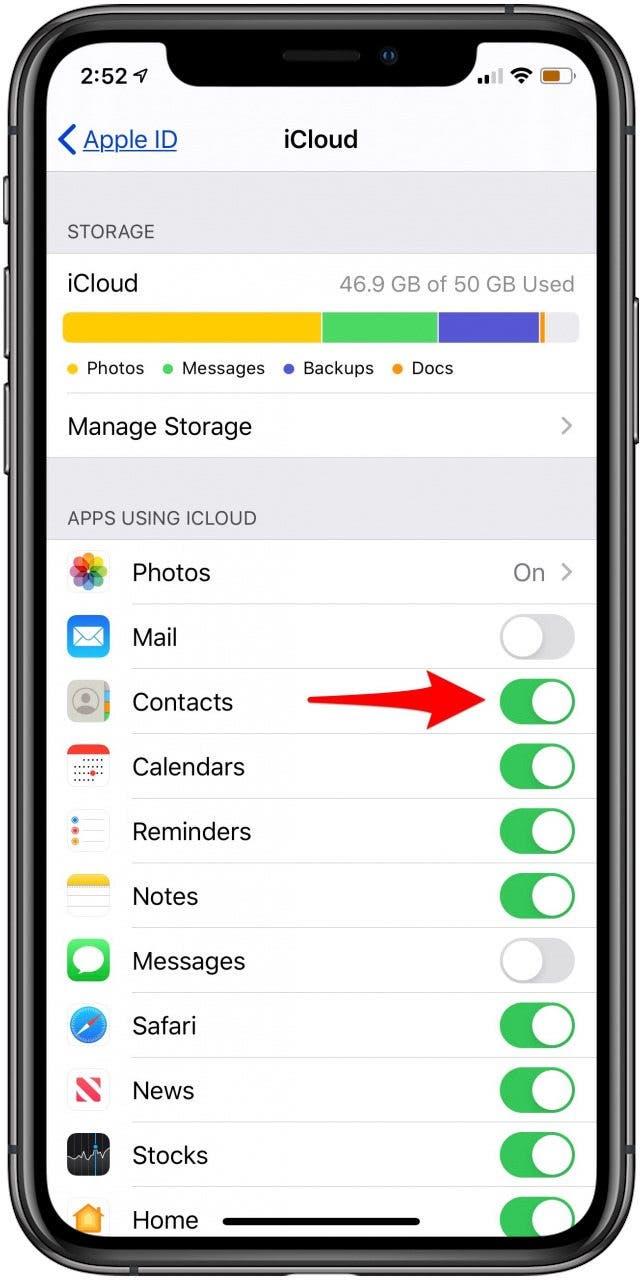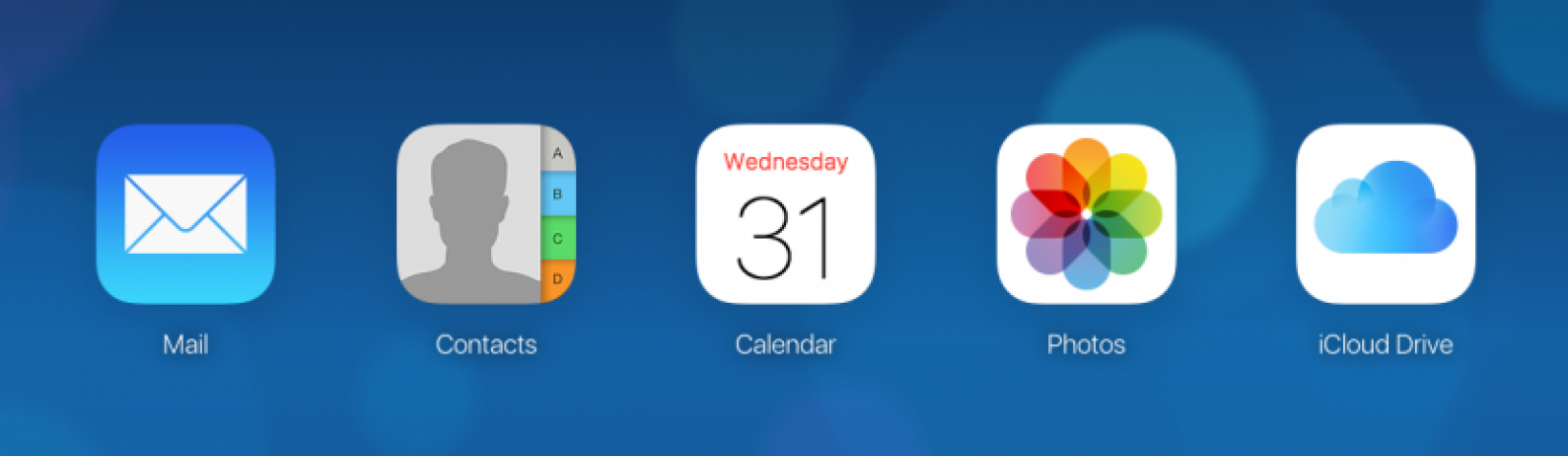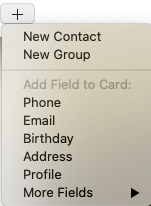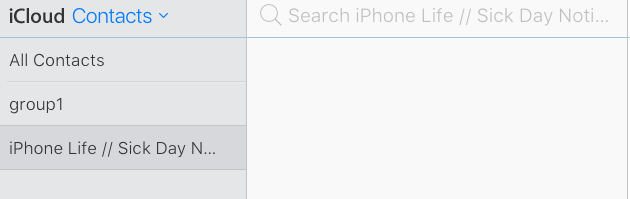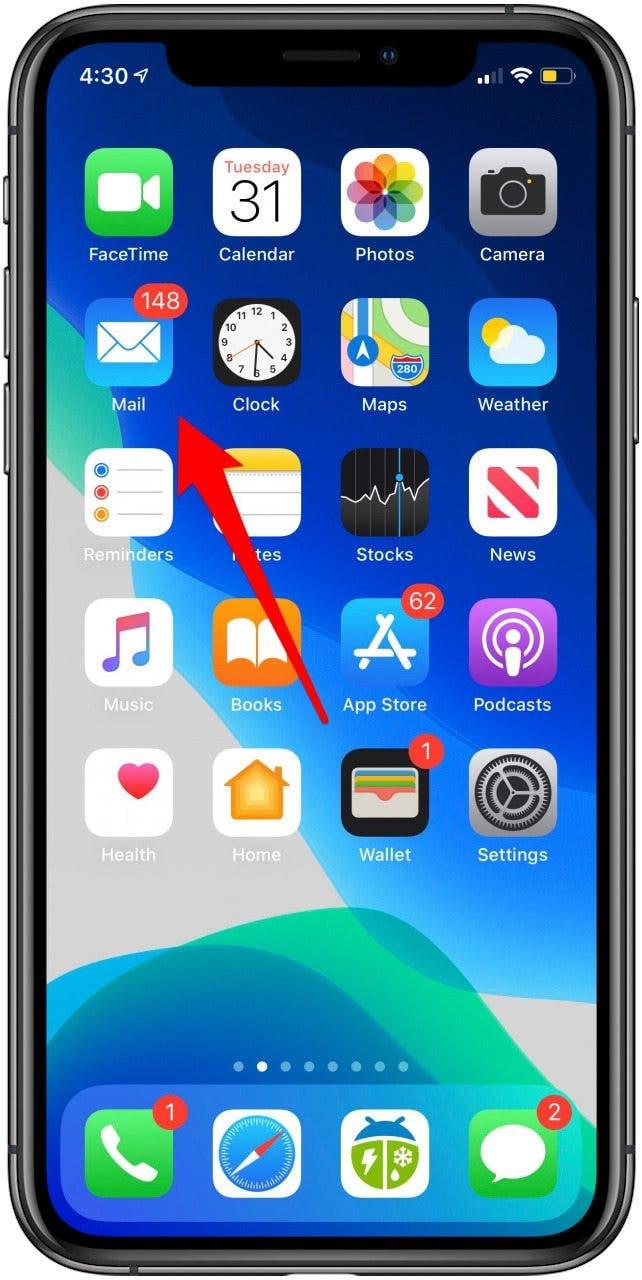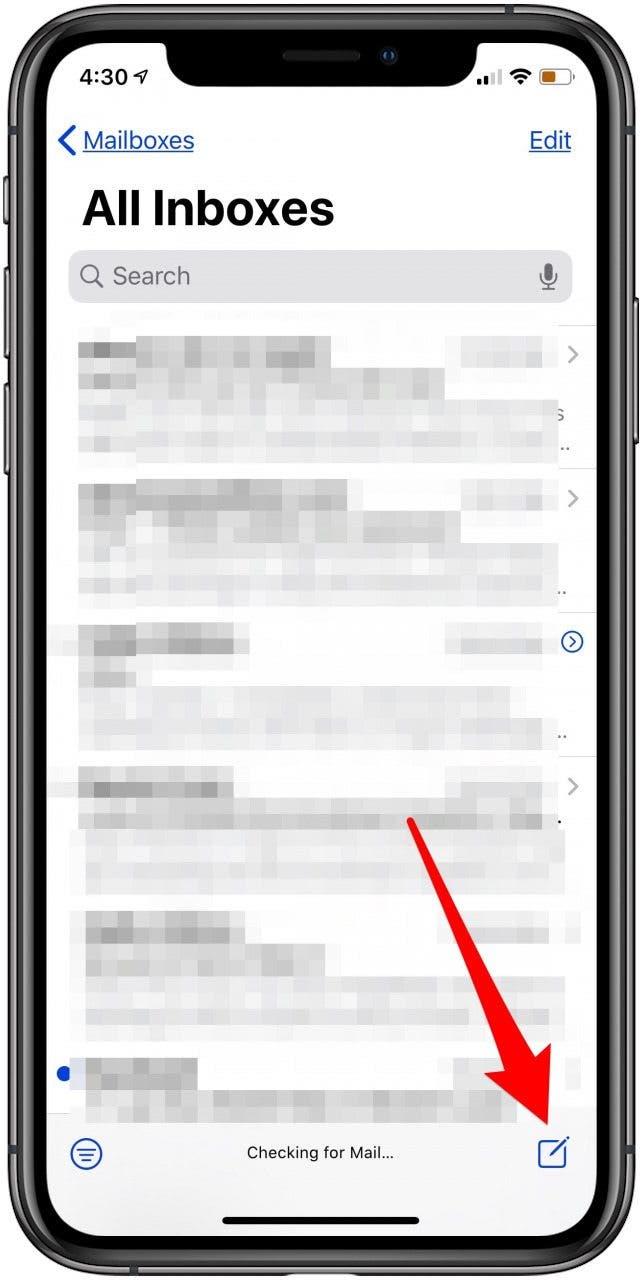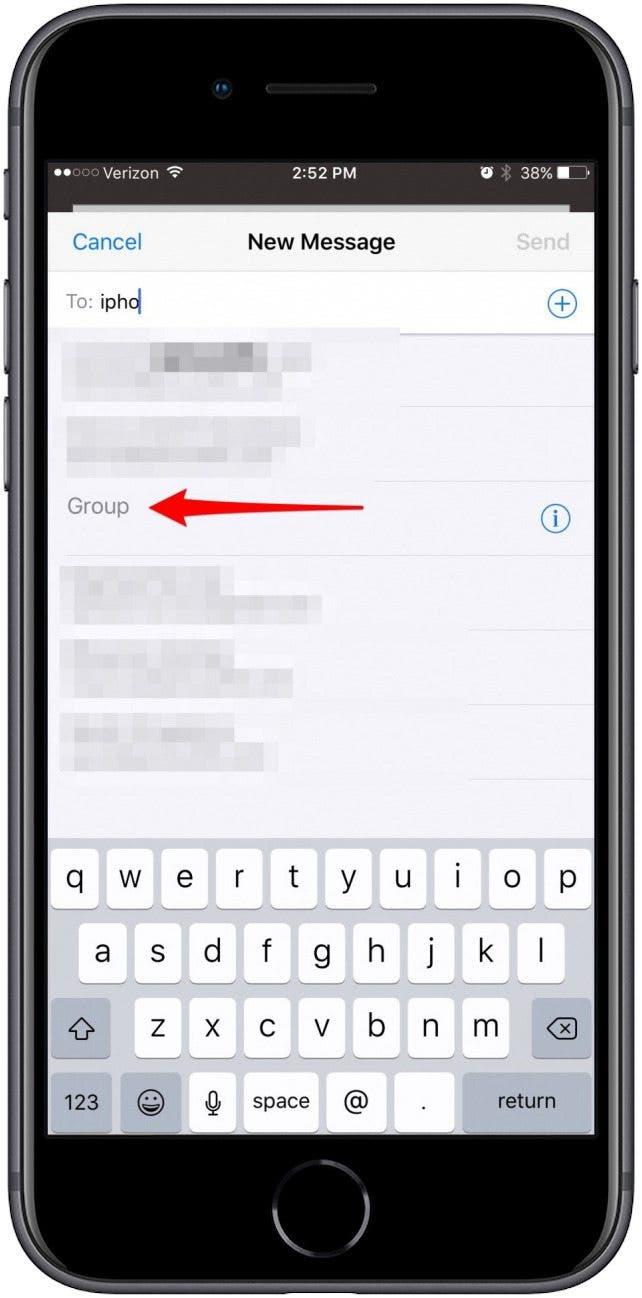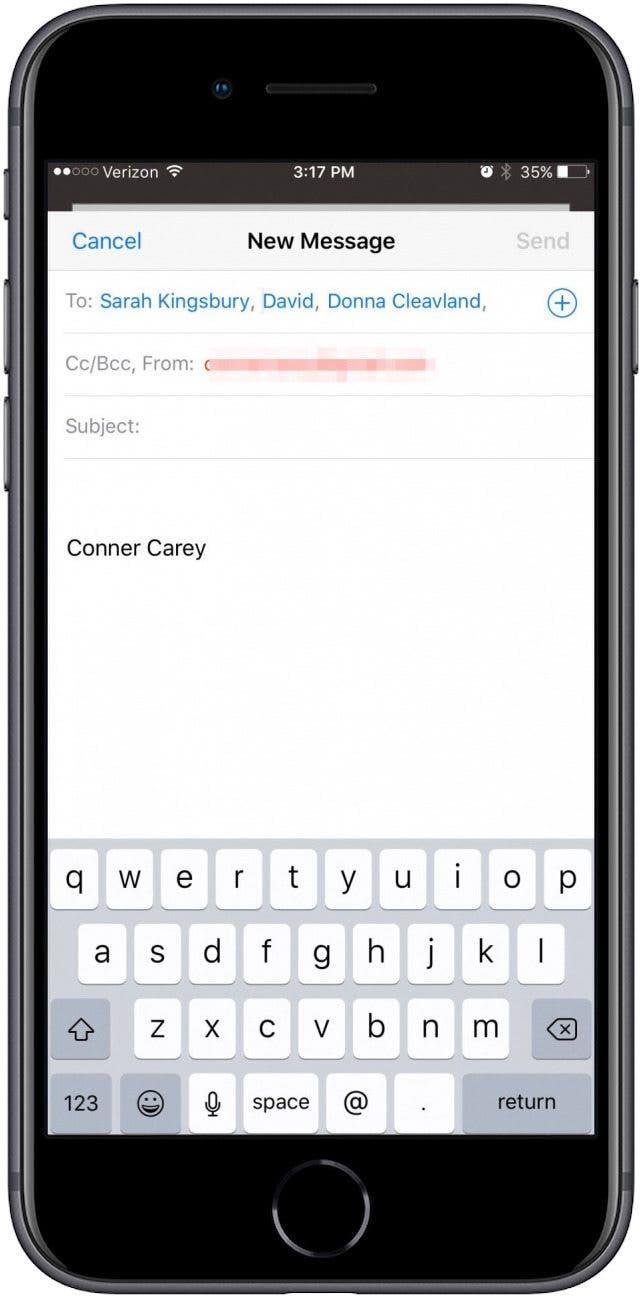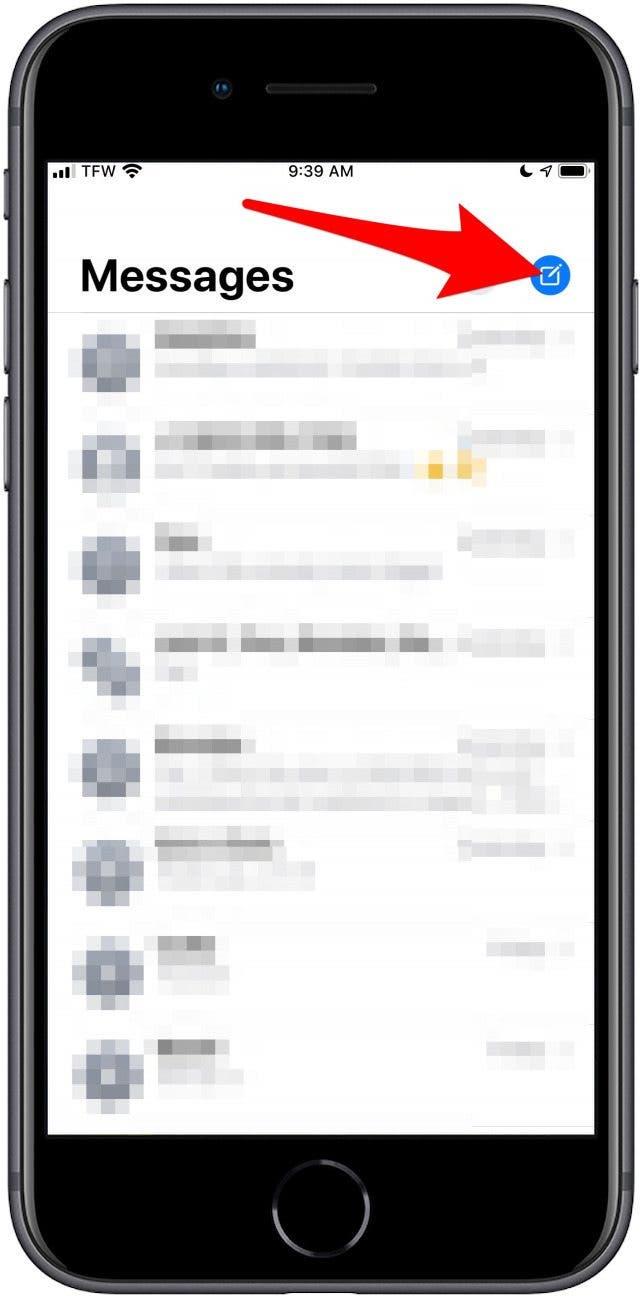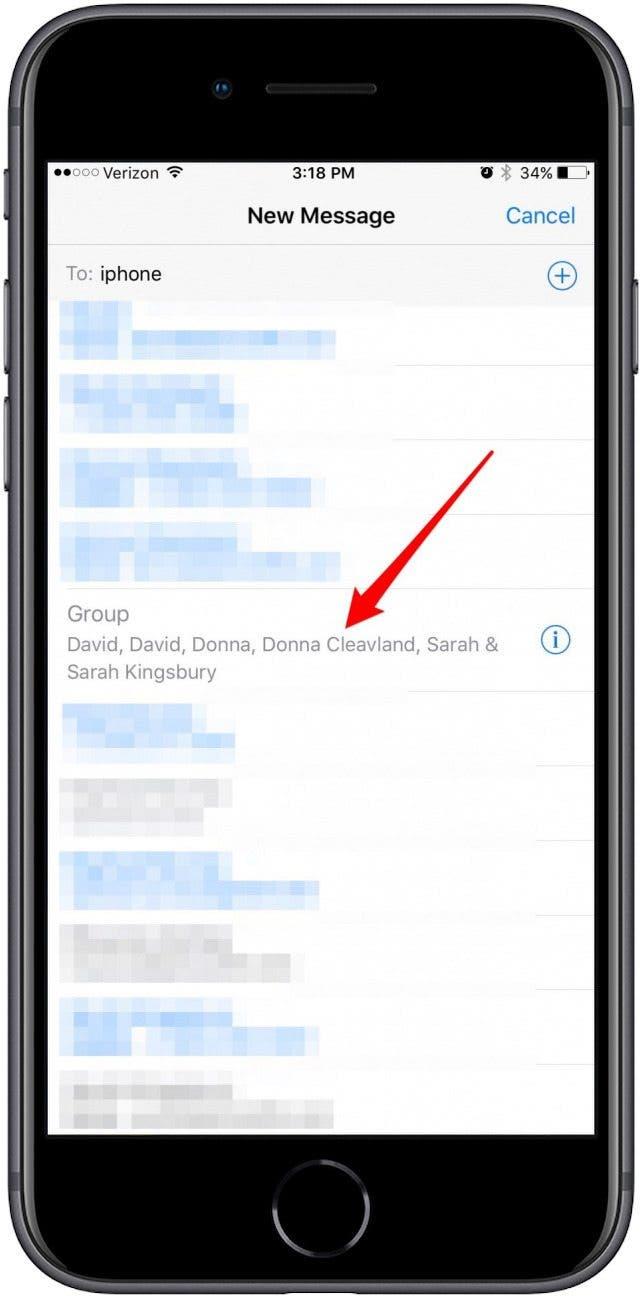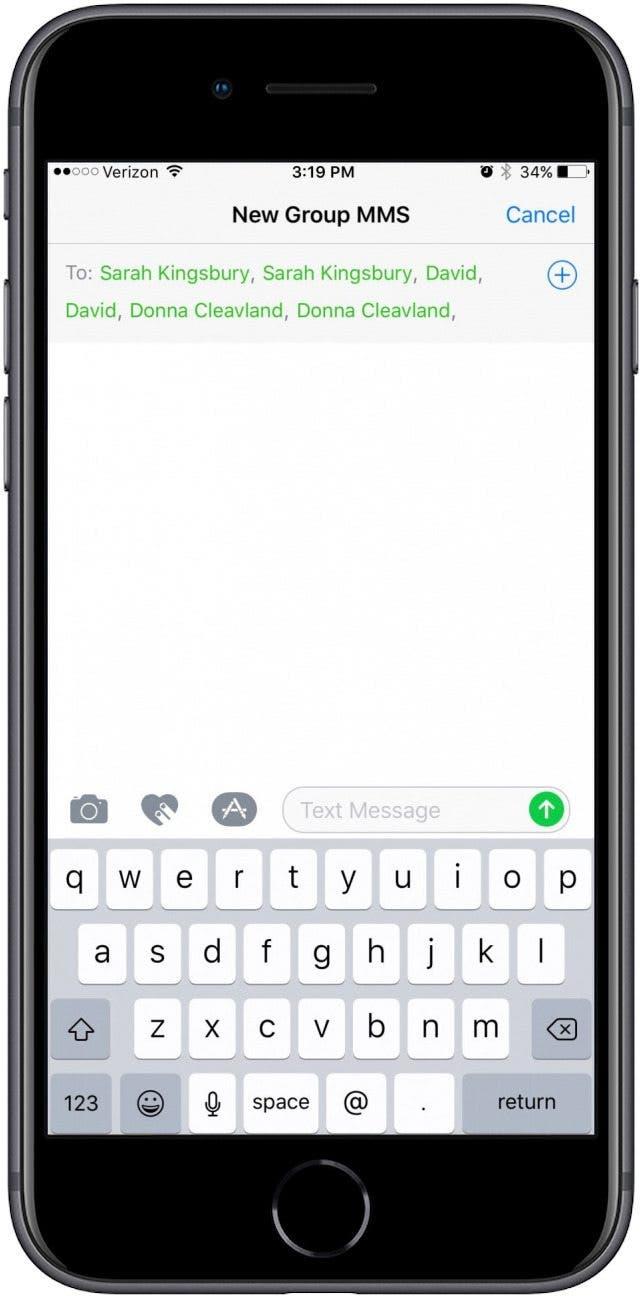La création de groupes de contacts iPhone vous permet d’envoyer rapidement un message ou un e-mail à un groupe. Cependant, vous ne pouvez créer un groupe directement sur votre iPhone qu’à l’aide d’une application de messagerie de groupe tierce telle que GroupMe. Si vous souhaitez créer un groupe dans l’application Apple Contacts que vous pouvez utiliser sur votre iPhone, vous devrez le faire sur un PC ou un Mac à l’aide d’iCloud ou sur un Mac à l’aide de l’application Contacts. Nous allons vous apprendre à créer un groupe de contacts sur votre iPhone en utilisant ces méthodes.
Aller à :
- Comment créer un groupe sur iPhone (application tierce)
- Comment configurer un groupe de contacts avec iCloud sur Mac
- Comment envoyer un e-mail à votre groupe de contacts sur un iPhone
- Comment envoyer un message à votre groupe de contacts
Comment créer un groupe sur iPhone (application tierce)
Si vous avez trouvé une méthode ou une application alternative pour créer un SMS de groupe sur iPhone et envoyer des messages de groupe, veuillez la partager avec nous dans les commentaires ci-dessous. Pour plus de conseils sur l’application Contacts et l’application Téléphone, consultez notre Conseil du jour gratuit.
Comment utiliser GroupMe pour créer un groupe de contacts sur un iPhone
Si vous n’utilisez pas iCloud ou préférez simplement créer vos groupes de contacts directement sur votre iPhone, vous pouvez télécharger l’application GroupMe à la place. L’application est gratuite et vous permet d’organiser vos contacts iPhone en groupes d’amis, de famille, de collègues ou toute autre personne que vous devez contacter dans un groupe. Les personnes avec lesquelles vous communiquez n’ont pas besoin de l’application pour recevoir vos messages ou vos appels, et vous pourrez discuter et partager des photos, des vidéos, des tweets, des emojis, etc. Pour commencer, téléchargez l’application, puis suivez les étapes pour apprendre à créer un texte de groupe :
- Créez un compte à l’aide de votre compte Facebook ou Microsoft ou utilisez Se connecter avec Apple en sélectionnant Continuer avec Apple.
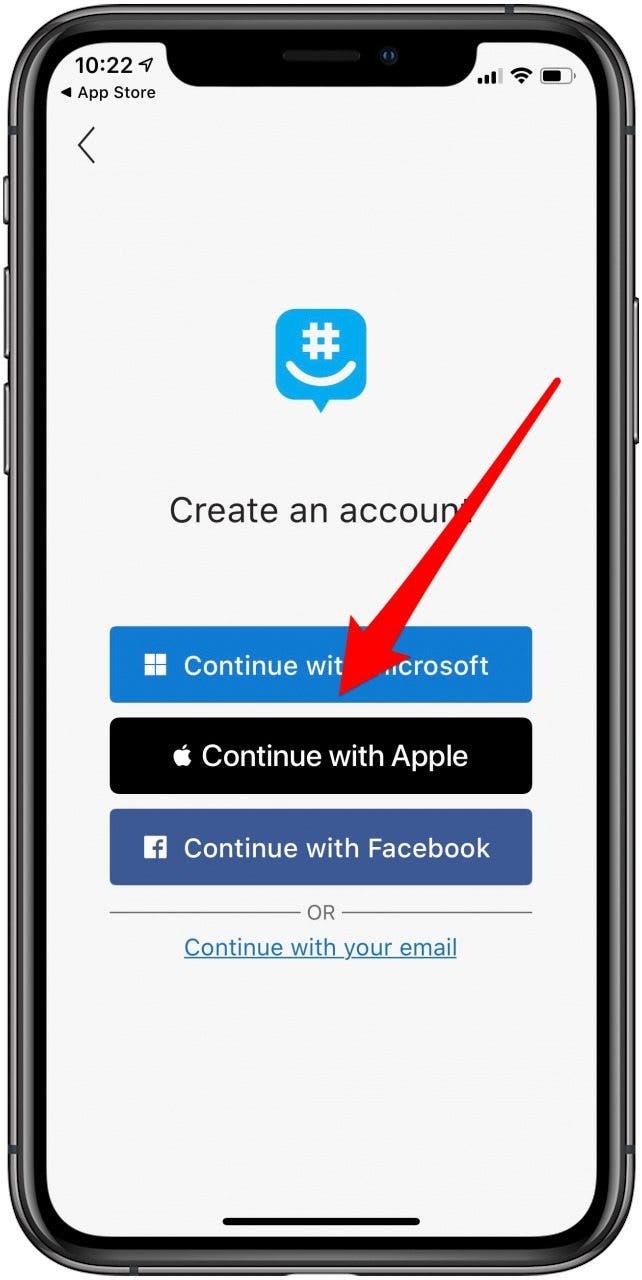
- Si vous utilisez Se connecter avec Apple, choisissez de partager ou de masquer votre adresse e-mail, puis appuyez sur Continuer.

- Choisissez d’utiliser le numéro de votre iPhone ou un autre numéro de téléphone.

- Créez un nouveau groupe et nommez-le, puis choisissez d’en faire ou non un groupe fermé, ce qui signifie que vous seul pouvez modifier les paramètres du groupe.

- Ajoutez des membres au groupe et appuyez sur Terminé lorsque vous avez terminé.

- Commencez à discuter en utilisant votre groupe !

Vous pouvez ajouter ou supprimer des membres du groupe selon vos besoins, et également modifier l’avatar, le nom et le sujet du groupe. Si les membres du chat de groupe ont déjà téléchargé GroupMe, ils devront rejoindre votre groupe via une invitation par e-mail, comme David dans la capture d’écran ci-dessus.
Comment configurer un groupe de contacts avec iCloud sur Mac
Pour commencer ce processus, vous devez d’abord activer les contacts dans iCloud, afin que vous puissiez accéder à vos contacts sur votre Mac. Une fois ce paramètre activé, vous pouvez créer un groupe de contacts dans iCloud.
Comment activer les contacts dans iCloud afin de pouvoir configurer un groupe de contacts iPhone sur un ordinateur
La première chose que vous devez faire est d’activer les contacts iCloud sur votre iPhone, s’il n’est pas déjà activé, vous pouvez créer un groupe de contacts sur votre ordinateur. Pour faire ça:
- Ouvrez l’application Paramètres application sur votre iPhone.

- Appuyez sur votre nom en haut de la page.

- Appuyez sur iCloud.

- Assurez-vous que Contacts est activé.

C’est ça. Vous êtes maintenant prêt à saisir votre ordinateur et à configurer votre groupe.
Comment créer un groupe dans les contacts sur votre Mac
Les premières étapes de création d’un groupe Contacts sont différentes selon que vous utilisez un Mac ou un PC. Pour créer un groupe dans Contacts sur un Mac :
- Ouvrez l’application Contacts sur votre Mac. Vous devez être connecté avec le même identifiant Apple que sur votre iPhone.
Comment créer des groupes de contacts iPhone pour votre iPhone sur un PC
Pour configurer un groupe de contacts pour votre iPhone sur un PC :
- Ouvrez un navigateur Web et visitez iCloud.com.
- Connectez-vous à l’aide de votre identifiant Apple et de votre mot de passe.
- Cliquez sur Contacts.
Comment remplir vos contacts de groupe iPhone (Mac et PC)
Vous êtes maintenant prêt à créer votre groupe de contacts dans l’application Contact de votre Mac ou sur iCloud.com :
- Cliquez sur Tous les contacts en haut à gauche de l’écran. En bas, cliquez sur l’icône +.
- Choisissez Nouveau groupe.
-
Saisissez le nom de votre groupe et appuyez sur Retour sur votre clavier.
-
Cliquez à nouveau sur Tous les contacts pour pouvoir ajouter des contacts à votre groupe.
- Faites glisser et déposez les contacts que vous souhaitez ajouter à votre nouveau groupe.
-
Cliquez sur votre nouveau groupe pour vous assurer que les bons contacts ont été ajoutés.
Vos nouveaux groupes de contacts sont désormais disponibles sur votre iPhone, iPad et tout autre appareil connecté à iCloud. Vous pouvez afficher vos groupes de contacts sur iPhone en ouvrant votre application Téléphone, en appuyant sur Contacts et en sélectionnant Groupes dans le coin supérieur gauche.
Remarque : Si votre nouveau groupe n’apparaît pas, revenez dans l’application Paramètres, appuyez sur votre nom en haut de la page, appuyez sur iCloud, et sous Applications utilisant iCloud, désactivez Contacts, puis activez-le à nouveau, en veillant à sélectionner Conserver les contacts sur mon iPhone lorsque vos options Désactiver les contacts s’affichent.
Comment envoyer un e-mail à votre groupe de contacts sur un iPhone
- Ouvrez l’application Mail sur votre iPhone.

- Commencez un nouveau brouillon en appuyant sur l’icône de nouvel e-mail dans le coin inférieur droit.

- Dans la ligne À :, commencez à saisir le nom du groupe de contacts que vous essayez d’envoyer par e-mail. Localisez le nom de votre groupe et appuyez dessus.

*Remarque : Assurez-vous que vos contacts incluent des adresses e-mail. Si un contact ne contient que des numéros de téléphone, vous ne pourrez pas inclure ce contact dans l’e-mail du groupe.* - Une fois que vous avez sélectionné le groupe, saisissez simplement votre e-mail, ajoutez une ligne d’objet et appuyez sur Envoyer.

Comment envoyer un message à votre groupe de contacts
Suivez les étapes ci-dessous pour savoir comment envoyer un message de groupe sur iPhone. Si vous avez effectué la mise à jour vers iOS 15, un autre raccourci pratique consiste à épinglez le contact du groupe en haut de l’application Messages, afin que vous puissiez trouver et envoyer un message à votre groupe rapidement.
- Ouvrez l’application Messages.
- Démarrez un nouveau fil en appuyant sur l’icône de composition dans le coin supérieur droit.

- Dans le champ À :, saisissez le nom de votre groupe de contacts.
- Appuyez sur le nom du groupe.

- Saisissez votre message et appuyez sur la flèche d’envoi.